玩游戏时输入法总跳出来怎么办 游戏界面老是弹出输入法怎么办
更新时间:2024-01-01 12:44:07作者:xiaoliu
当我们沉浸于游戏的世界中时,输入法的干扰常常成为我们的一大困扰,不论是在游戏过程中输入聊天内容,还是在游戏界面上不断弹出输入法,都会打断我们的游戏体验。当输入法总是跳出来时,我们应该如何应对呢?当游戏界面不停地弹出输入法时,我们又该如何解决呢?在这篇文章中我们将探讨一些解决这一问题的方法,帮助您在游戏中摆脱输入法的干扰,重新享受游戏的乐趣。
操作方法:
1.第1步我们将鼠标移到右下角语言栏,点击左键。
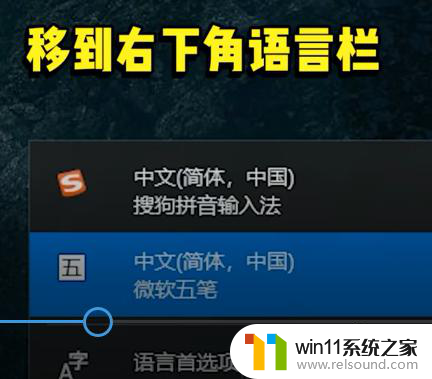
2.第2步点击添加首选语言,在搜索框中输入us,选择英语安装就可以了。
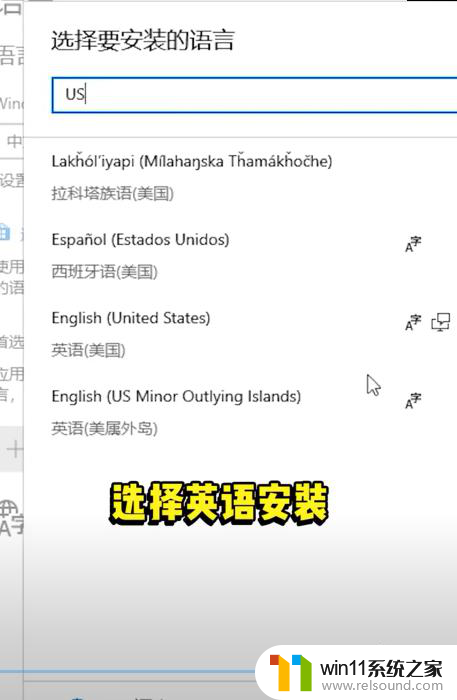
3.第3步玩游戏的时候呢,按win加空格键。把输入法切换为英语,这个时候就不会出现输入法啦。

以上是解决游戏时输入法弹出的全部内容,如果有不清楚的用户,可以参考小编的步骤进行操作,希望对大家有所帮助。
玩游戏时输入法总跳出来怎么办 游戏界面老是弹出输入法怎么办相关教程
- 电脑老是更新怎么办
- windows管理器总是弹出停止工作怎么办 windows资源管理器已停止工作如何解决
- 手提电脑怎么恢复出厂设置
- windows预览体验计划怎么退出
- 打印机设置有问题windows无法打印怎么办 由于打印机设置有问题,windows无法打印如何解决
- 文件夹双击打不开怎么办
- windows资源管理器崩溃怎么办 资源管理器一直崩溃如何解决
- 微星主板进入安全模式
- windows关防火墙的方法 怎么关防火墙
- 电脑配置windows update 一直不动怎么办 电脑配置windows update一直没反应如何解决
- 怎么把一段文字变成声音
- 电脑备忘录软件怎么下载到桌面
- 任务栏卡了,不能点了
- error no boot disk has been detected
- 怎样把手机投屏到电脑上
- 电脑上谷歌浏览器无法访问此网站
电脑教程推荐